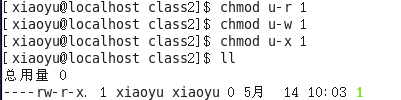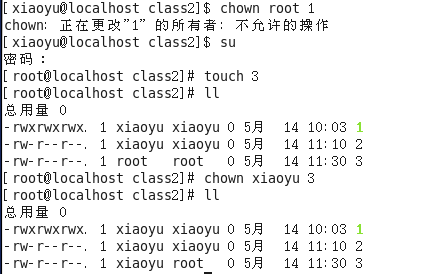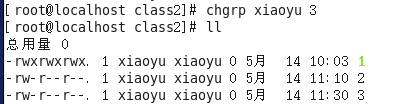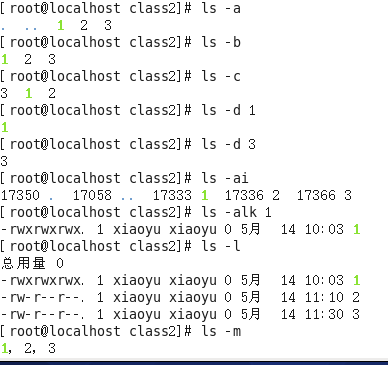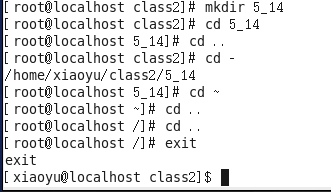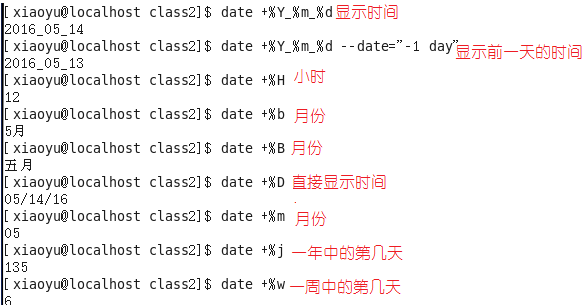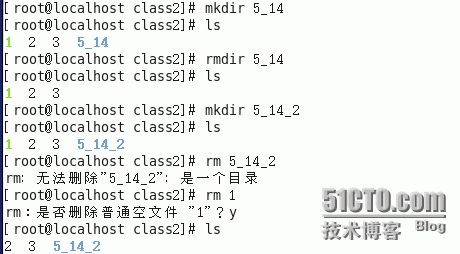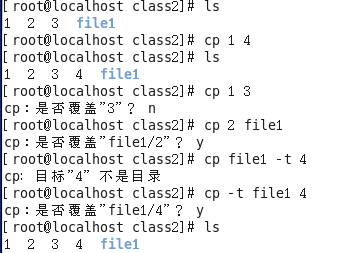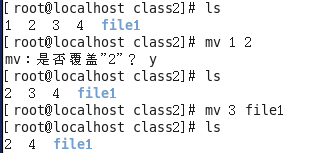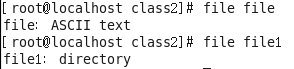Linux---基本命令
chmod
功能:设置文件的访问权限
命令权限值的格式:
<1>用户表示符 +-=权限字符
+/-/=:向权限范围增加,取消、赋予权限代号所表示的权限
用户符号:
u:拥有者 g:拥有者同组用户 o:其他用户 a:所有用户
![]()
文件1为普通文件,User具有可读可写不可执行,Group具有可读可写不可执行,Others具有可读不可写不可执行。
此时,给Others添加上可执行权力,给User添加可执行权力。
给User取消所有的权限
若给某用户添加或者取消很多权限,我们可以直接 chmod u+rwx 1或者chmod u-rwx 1,此时User具有所有权限或没有所有权限。
因可读可写可执行是有三组组成的,我们也可以用八进制来表示权限,如000表示User,Group,Others不具有所有权限, 213表示User只具有可写权限,Group具有可执行权限,Others具有可写可执行权限。
2.chown
功能:改变文件的拥有者 使用权限为root
如直接在当前用户下改变文件的拥有者,则会报错。应将权限改为root。
文件3的拥有者本为root,但现在改为xiaoyu,但是它所属的组还是root。
3.chgrp
功能:改变文件或者目录的所属组
将文件3的所属组改为xiaoyu
3. umask
功能:查看或修改文件掩码
格式:umask 权限值
新建文件夹默认权限 = 0666 - 权限掩码
新建目录默认权限 = 0777 - 权限掩码
超级用户默认掩码值为0022,普通用户默认为0002
说明:
将现有的存取权限减去权限掩码后,即可产生建立文件时预设权限。
默认掩码为0022,则文件2,3的权限为644(666-022);
若将掩码改为0032,则文件2,3的权限还是644。
原因:644 的二进制 110 100 100
032 的二进制 000 011 010
因Group没有可写可执行权限,Others没有可读权限,所以不用减,因此还为644。
4. ls
<1> -a 列出目录下的所有文件,包括以.开头的隐藏文件
<2> -b 把文件名中不可出的字符用反斜杠加字符编号的形式列出
<3> -c 输出文件的i字节的修改时间,并以此排序
<4> -d 将目录像文件夹一样显示,而不是显示其下的文件。 ls -d 指定目录
<5> -f 对输出文件不排序
<6> -i 输出文件的i节点的索引信息。 ls -ai 指定文件
<7> -k 以k字节的形式便是文件的大小。 ls -alk 指定文件
<8> -l 列出文件的详细信息
<9> -F 在每个文件名后附上一个字符以说明该文件的类型,'*'表示可执行的普通文件;'/'表示目录;
'@'表示符号链接;'|'表示FIFOs;'='表示套接字。
<10> -r 对目录反向排序
5. cd命令
使用对象:所有使用者
命令格式:cd 文件名[dirname]
作用:切换当前目录至dirname
cd ~ :进入用户目录
cd -:返回最近访问目录
cd ..:返回上级目录
cd !$:把上个命令的参数作为cd命令的目标参数使用
注意:当我们进入根目录后,在想进入上级目录则还是在根目录。exit可直接跳出到class2目录下。
6. date(与时间有关)
指定格式显示时间:date +%Y_%m_%d , date +%Y:%m:%d
date设定时间:
可以看出只有root权限才能设定时间,其他只能查看时间
时间戳
7. cal指令
cal命令可以用来显示(阳历)日历。
命令功能:
<1> -1 显示一个月的月历
<2> -s 显示星期天为一个星期的第一天,默认格式
<3> -m 显示星期一位一个星期的第一天
<4> -j 显示在当年中的第几天
8. touch指令
功能:新建一个不存在的文件
格式: touch 文件名
9. mkdir指令
功能:实现在指定位置创建dirname(指定文件夹)命名的文件夹或者目录。要创建文件夹或者目录的用户必须所创建的父文件夹具有写权限。并且,所创建的文件夹或者目录不能与其父文件夹或者父目录中的文件名重名。
格式:mkdir 目录
10. rmdir指令 && rm指令
rmdir是一个与mkdir相对应的命令。mkdir是建立目录,而rmdir是删除命令。rm命令可以同时删除文件或目录。
<1> rmdir
适用对象:具有当前目录操作权限的所有使用者。
命令格式:rmdir [-p -v] dirname
作用:删除空目录
-p:当子目录被删除后如果父目录也为空目录的话,就连带父目录一起删除
-v:显示删除目录的过程
<2> rm
使用对象:所有使用者
命令格式:rm [-f-i-r-v] dirname
作用:删除文件
-f : 文件属性为只读,可直接删除
-i : 删除前逐一询问确定
-r : 删除目录及其下所有文件
10. cp
功能:复制文件或者目录
说明:cp指令用于复制文件或者目录,如同时存在指定两个以上的文件或者目录,且最后的目的地是一个已经存在的目录,则它会把前面指定的所有文件或者目录复制到此目录中,若同时指定多个文件或者目录,而最后的目的地并非一个已存在的目录,则会出现错误信息。
格式:
cp 源文件 源文件
cp 源文件 目录
cp 目录 -t 源文件
11. mv指令
用来移动文件或者将文件改名,经常用来备份文件或者目录。
格式:mv 源文件或者目录 目标文件或者目录
12. basename指令
返回一个字符串参数的基本文件名称
13. dirname指令
作用:处理路径,以获取路径的父目录,不会检查路径是否合法。
14. more指令
功能:more命令,功能类似cat,cat命令是整个文件的内容从上到下显示在屏幕上。more会一页一页的显示方便使用者逐页阅读。more命令从前向后读取文件,因此在启动时就加载整个文件。
建立一个文件file,使用more file则会出现0~99。
Enter 向下n行,需定义。默认1行
Ctrl+F 向下滚动一屏
Ctrl+B 返回上一屏
15. less指令
less 也是对文件或者其他输出进行分页显示的工具,应该说是Linux正统查看文件内容的工具。less用法比起more更加的有弹性。在more的时候,我们并没有办法向前面翻,只能往后面看,但若使用了less时,就可以用上下等按键功能来往前往后翻看文件。还可以向上向下搜。less在查看之前不会加载整个文件。
-N 显示行号
q 退出
16. head tail指令
用来显示开头或者结尾摸个数量的文字区块。
head 用来显示档案的开头至标准输出中;tail看档案的结尾。
head默认打印文件开头的前10行。
17. file指令
功能:辨别文件类型
18. which指令
我们经常在Linux要查找某一个文件,但是不造放到哪。可以使用一下命令搜索:
which 查看可执行文件的位置
whereis 查看文件的位置
locate 配合数据库查看文件的位置
find 实际搜寻硬盘查询文件名称
which命令的作用:在PATH变量指定的路径中,搜索某个系统命令的位置,并且返回第一个搜索结果。也就是说,使用which命令,就可以看到某个系统命令是否存在,以及执行的到底是哪一个位置的命令。
whereis命令:只能用于程序名的搜索,而且搜索二进制文件(参数-b),man说明文件(参数-m)和源代码文件(参数-s)。
find指令: 实际搜寻硬盘查询文件名称
在下一篇博客中重点介绍。
19.bc指令
功能:计算器
本文出自 “一起去看星星” 博客,转载请与作者联系!